より洗練された外観のためにSnapchatでビデオをトリミングする方法を学ぶ
あなたのコンテンツを群衆から際立たせ、フォロワーを感動させたいですか? Snapchat でのビデオ クロッピング以外に探す必要はありません。このシンプルで強力なテクニックをマスターすることで、洗練されたプロ並みのスナップを作成して、視聴者の注意を引くことができます。私たちがあなたに示すように読んでください Snapchatでビデオをトリミングする方法 プロのよう。ここで紹介する方法は、ストーリーテリング ゲームを次のレベルに引き上げます。このダイナミックなソーシャル メディア プラットフォームで、Snapchat のストーリーや動画を変換して、あなたの足跡を残すチャンスを活用してください。
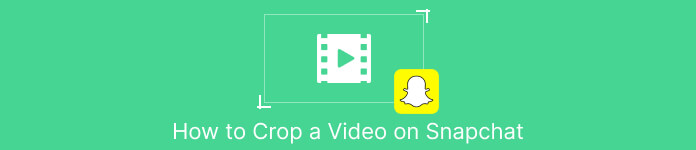
パート 1. Snapchat で動画をトリミングする方法
Snapchat は、そのユニークな機能とユーザー フレンドリーなインターフェイスで世界を席巻したソーシャル メディア プラットフォームです。 Snapchat のビデオ編集ツールの最も重要な機能の 1 つは、ビデオをトリミングする機能です。ビデオをトリミングすることで、特定の主題に焦点を当て、より魅力的な構成を作成し、複数のクリップ間をシームレスに切り替えることができます.一方、Snapchatでビデオをトリミングする方法に関する簡単な説明ガイドは次のとおりです.
ステップ1。 スナップチャットを開きます。円形のキャプチャ ボタンを長押しして、ビデオを録画します。
ステップ2。 ビデオを録画したら、 作物 アイコンをクリックして、右側のメニューからトリミング ツールにアクセスします。
ステップ3。 指でビデオをピンチ アンド ドラッグして、目的のサイズと形状にトリミングします。トリミングに満足したら、 チェックマーク アイコンをクリックして変更を保存します。
ステップ4。 動画に追加のフィルター、テキスト オーバーレイ、または効果を追加してから、フォロワーに送信するか、ストーリーに追加します。
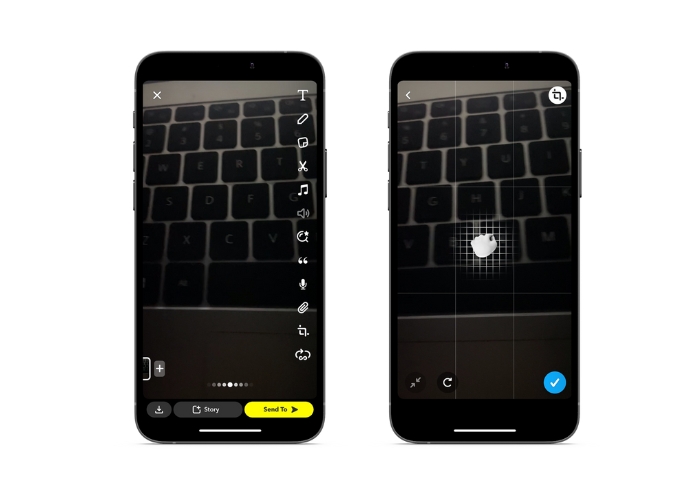
パート 2. Snapchat 用にビデオをトリミングする方法
1.FVCビデオコンバーターアルティメット
FVCビデオコンバーターアルティメット 数回クリックするだけで、動画を簡単に変換および最適化できます。 FVC Video Converter Ultimate の興味深い機能の 1 つは強力なツールボックスです。これには、ビデオを編集および強化するためのさまざまなツールが含まれています。字幕や透かしの追加から、明るさ、コントラスト、彩度の調整まで、このツールボックスには、群を抜いて際立つプロ並みのビデオを作成するために必要なものがすべて揃っています。しかし、おそらくツールボックスで最も便利なツールの 1 つは、ビデオをトリミングする機能です。ビデオをクロップして、不要なセクションを削除したり、アスペクト比を調整したり、より魅力的な構成を作成したりできます。投稿用に Snapchat ビデオをトリミングする方法については、以下のチュートリアルに従ってください。
ステップ 1. プログラムを取得する
FVC Video Converter Ultimate を使用してビデオのトリミングを開始するには、プログラムをダウンロードしてコンピューターにインストールする必要があります。をクリックするだけです。 無料ダウンロード オペレーティング システムに対応するボタンをクリックし、インストール手順に従います。
無料ダウンロードWindows7以降の場合安全なダウンロード
無料ダウンロードMacOS10.7以降の場合安全なダウンロード
ステップ 2. クロップするビデオをインポートする
プログラムがインストールされたら、それを開いて、をクリックしてツールボックスにアクセスします。 ツールボックス タブ。そこから、 ビデオクロッパー 切り抜きツールを開くオプション。クロップするビデオをインポートするには、 プラス Video Cropper オプションのアップロード領域にある署名ボタン。
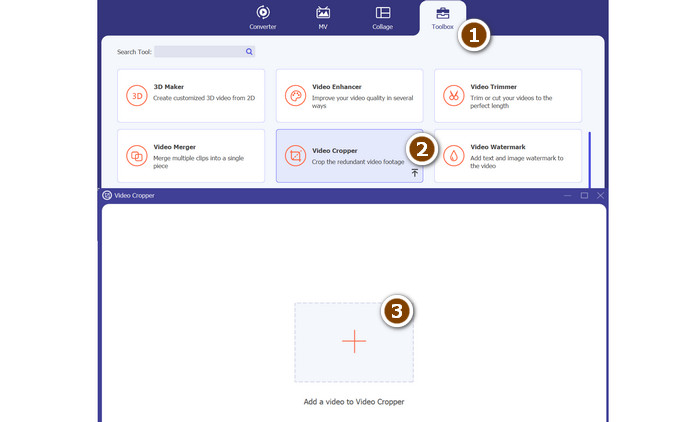
ステップ 3. ビデオをトリミングする
次に、ビデオに使用する縦横比を選択します。 Snapchat の場合、理想的な縦横比は 9:16 (垂直) です。ビデオ プレビューの下にあるドロップダウン メニューから、目的のアスペクト比を選択できます。ビデオをトリミングするには、トリミング ボックスの隅をドラッグして、ビデオのサイズと形状を調整します。
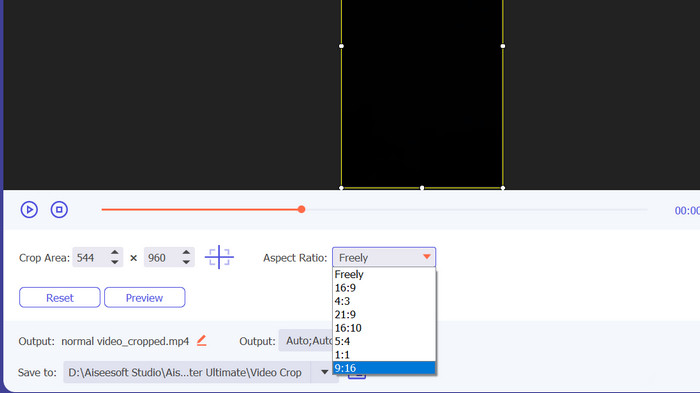
ステップ 4. トリミングしたビデオをエクスポートする
作物に満足したら、 書き出す インターフェイスの右下隅にあるボタンをクリックして、トリミングしたビデオ ファイルを保存します。その後、それをフォロワーと共有したり、Snapchat アカウントに投稿したりして、素晴らしいビデオ編集スキルで友達を感心させることができます!
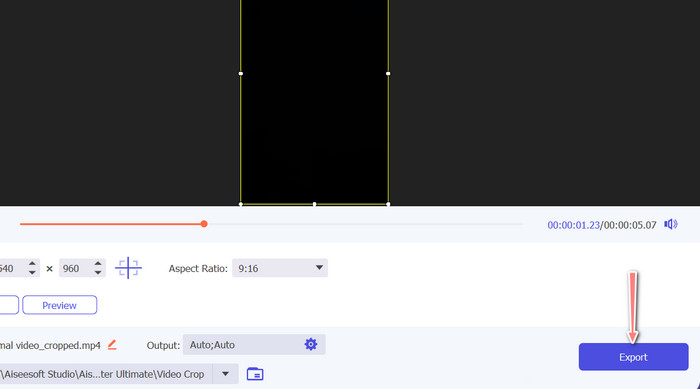
2.Vid.Fun
スマートフォンやタブレットをご利用の方は、 Vid.fun ムービーを Snapchat の理想的なサイズにトリミングするのに役立ちます。アプリの多くの便利なツールの中には、数回タップするだけで映画のアスペクト比を簡単に調整できる堅牢なビデオ クロッパーがあります。また、複数のアスペクト比オプションが用意されているため、Snapchat ビデオが常に最高の状態で表示されます。以下は、Snapchat ビデオをクロップする方法に関するチュートリアルです。
ステップ1。 まず、Google Play ストアから Vid.fun を入手してください。それから、すぐにそれを動かしてください。の 作物 ボタンはメインメニューからアクセスできます。
ステップ2。 次に、デバイスのギャラリーからメディア ファイルを選択して、メディア ファイルを追加する必要があります。対応するドロップダウン メニューから目的の縦横比を選択します。また、ビデオ プレビューのトリミング ハンドルと位置ハンドルを利用して、必要な結果を得ることができます。
ステップ3。 トリミングしたビデオの結果をチェックして、思い描いたとおりであることを確認します。右上に、 書き出す ボタン;切り抜くときに押します。
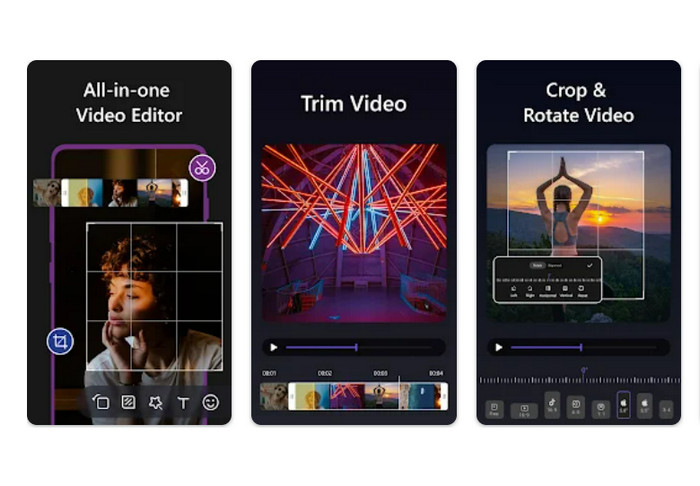
参考文献
スクリーンショットから Snapchat テキストを削除する最も簡単な方法
パート 3. Snapchat でのビデオのトリミングに関するよくある質問
Snapchat でアスペクト比を変更するにはどうすればよいですか?
Snapchat は、9:16 (縦)、16:9 (横)、16:9 (横)、および 4:5 (縦) など、ビデオの複数の縦横比をサポートしています。
Snapchat ビデオにはどのアスペクト比を使用すればよいですか?
Snapchat ビデオの理想的な縦横比は 9:16 (垂直) です。これにより、動画がモバイル デバイスで全画面表示され、プラットフォームでの表示に最適化されます。
Snapchat 用に動画をトリミングするためのヒントを教えてください。
Snapchat 用に動画をトリミングするときは、プラットフォームのガイドラインに適合し、モバイル デバイスで適切に見える縦横比を選択することが重要です。
結論
Snapchat 用に動画をトリミングすることは、コンテンツがプラットフォーム上で最高の状態で表示されるようにするためのシンプルですが重要なプロセスです。上記の手順に従って、 Snapchatでビデオをトリミングする方法 または Snapchat の場合、ビデオを適切なアスペクト比に簡単にトリミングして、フォロワーと共有できます。



 ビデオコンバーター究極
ビデオコンバーター究極 スクリーンレコーダー
スクリーンレコーダー



